
Dustin Hudson
0
4655
27
Não importa o quão cuidadoso você seja, os erros acontecem de vez em quando, não é? Portanto, não se culpe por excluir acidentalmente contatos importantes ou arquivos confidenciais, pois a possibilidade de recuperar todos os arquivos perdidos do iCloud ainda é bastante alta. Para proteger seus dados contra perda, o iCloud salva automaticamente seus arquivos existentes e outros dados essenciais, como contatos e calendários, antes de restaurar o seu iPhone ou iPhone a partir de uma versão anterior. Como resultado, você sempre pode restaurar contatos, calendários, favoritos, lembretes e outros arquivos pessoais do iCloud. Neste tutorial, mostrarei o processo de recuperação de dados do iCloud.
Restaurar contatos, calendários, lembretes e favoritos excluídos do iCloud
Então, quais são os requisitos? Bem, para recuperar seus arquivos perdidos do iCloud, você precisa de um computador com uma conexão ativa à Internet. Mesmo se você tiver um iPad, poderá executar a tarefa sem qualquer dor. Quanto ao tempo necessário para recuperar todos os dados, tudo depende da quantidade de dados e da conexão com a Internet. Tudo dito, vamos indo!
1. Abra um navegador da web como o Safari ou Chrome no seu iPad ou computador e de cabeça para icloud.com. Então, faça login na sua conta usando ID e senha da Apple.
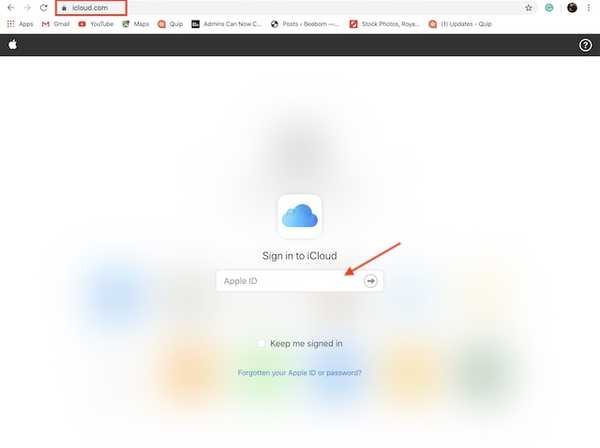
2. Agora, clique em Configurações da conta.
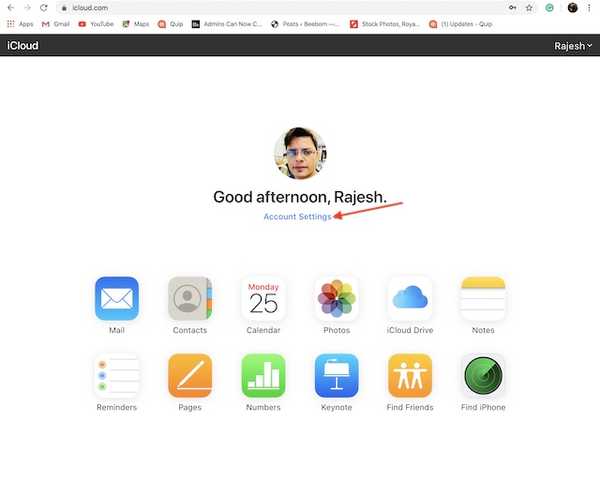
3. Agora, role para baixo até o Avançado seção.
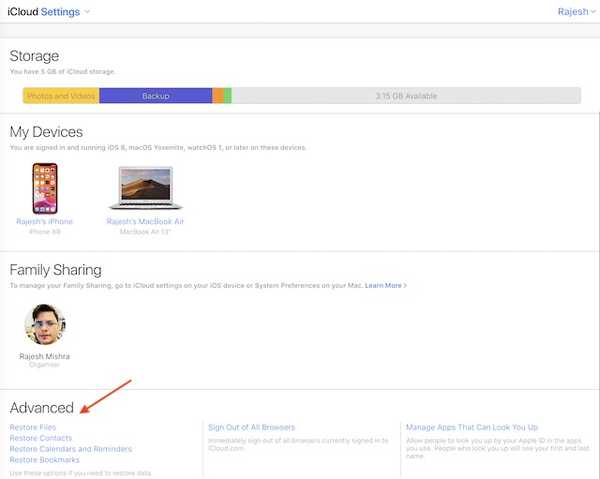
4. No Avançado seção, você tem quatro opções:
- Restaurar arquivos: Permite restaurar arquivos excluídos acidentalmente.
- Restaurar contatos: Permite recuperar contatos excluídos acidentalmente.
- Restaurar calendários e lembretes: Permite restaurar agendas e marcadores excluídos por engano.
- Restaurar favoritos: Permite restaurar todos os seus favoritos excluídos.
Agora, selecione a categoria específica que você deseja restaurar.
5. Em seguida, clique em Restaurar próximo à data em que você restaurou seu dispositivo.
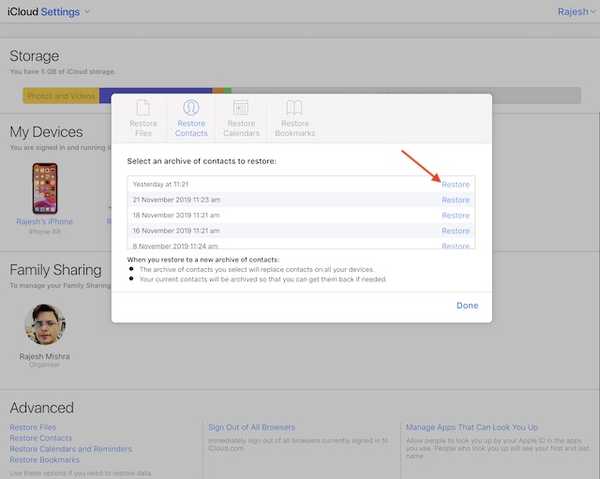
6. Depois disso, clique em Restaurar novamente para confirmar.
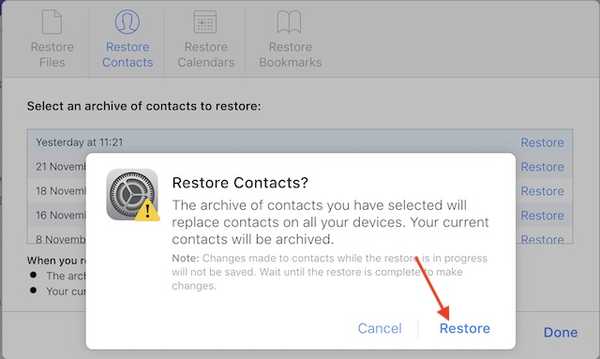
Nota: Uma coisa que vale a pena reiterar é que o arquivo de contatos que você selecionou substituirá os contatos em todos os seus dispositivos sincronizados com o mesmo ID Apple. E seus contatos atuais serão arquivados. Além disso, lembre-se de que as alterações feitas nos contatos enquanto a restauração estiver em andamento não serão salvas. Portanto, tenha paciência até a restauração ser concluída.
Em seguida, uma vez concluído o processo de restauração, você receberá uma notificação no iCloud.com e um email como confirmação.
Recupere contatos, calendários e mais excluídos do iCloud
Portanto, é uma maneira simples de recuperar todos os arquivos excluídos do iCloud. Agora que você conseguiu um bom travamento de todo o processo, aproveite-o para recuperar todos os seus dados apagados. Como estamos falando sobre recuperação de dados, gostaria de chamar sua atenção para um extenso guia de solução de problemas sobre a recuperação de arquivos excluídos no Mac. Se você se encontrar do lado errado do espectro, tente estas maneiras viáveis de recuperar seus dados.















